|
 |
|
 |
 |
 |
 |
 |
 |
 |
 |
 |
 |
| Publicidad: Conoce las ofertas de ANUNCIATE |
|
|
 |
|
 |
 |
 |
|
||||||
 |
 |
 |
 |
 |
 |
 |
 |
|
 |
 |
 |
|
||||||
 |
 |
 |
 |
 |
 |
 |
 |
|
 |
 |
 |
|
||||||
 |
 |
 |
 |
 |
 |
 |
 |
|
 |
 |
 |
|
||||||
 |
 |
 |
 |
 |
 |
 |
 |
|
 |
 |
 |
|
||||||
 |
 |
 |
 |
 |
 |
 |
 |
|
 |
 |
 |
|
||||||
 |
 |
 |
 |
 |
 |
 |
| Publicidad: Conoce las ofertas de ANUNCIATE |
|
|
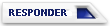 |
| Usuarios viendo actualmente este tema: 1 (0 usuarios registrados y 1 visitantes) | |
|
|
 Temas similares
Temas similares
|
||||
| Tema | Autor | Foro | Resp. | Último mensaje |
| Manual VDR [Linux] | caraflan | Software (Visores DVB & Plugins) | 190 | 01/05/2009 13:44 |
|
ESTA TOTALMENTE PROHIBIDO EL USO DE ESTAS INFORMACIONES PARA LA
MODIFICACIÓN O DEFRAUDACIÓN DE SISTEMAS DE ACCESO CONDICIONAL. |